Acord
Utilizăm cookie-uri pe site-ul nostru pentru a vă oferi cea mai bună experiență posibilă. Făcând clic pe "Acceptă totul", sunteți de acord cu utilizarea tuturor cookie-urilor și cu politica noastră de confidențialitate.
Creați și utilizați șabloane
Dacă doriți ca documentul să fie trimis de mai multe ori cu aceleași câmpuri de formular și, de asemenea, să fie trimis la diferite persoane în mod independent, atunci puteți salva cu ușurință documentul ca șablon.
Actualizat pe 31.05.2023
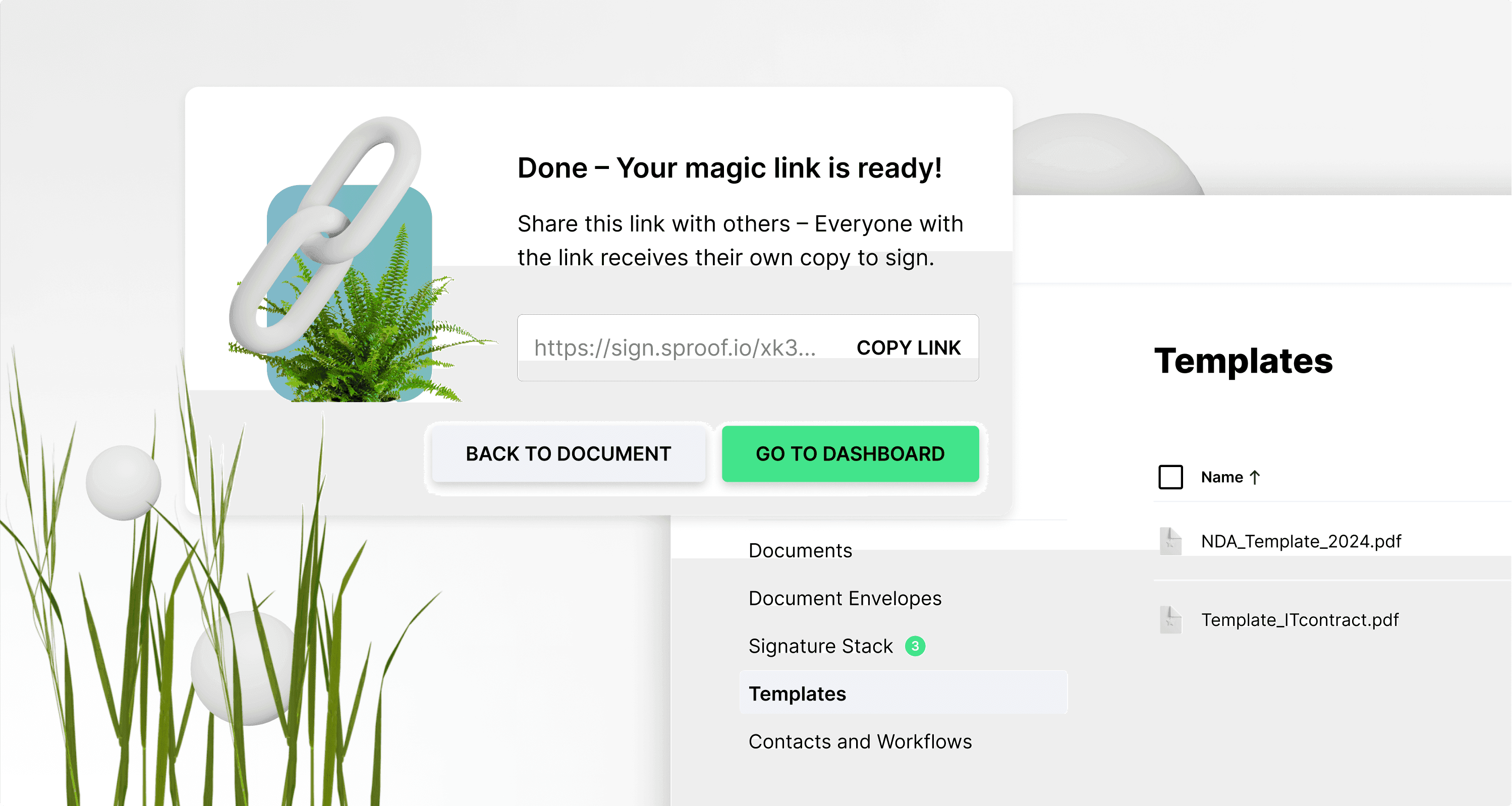
Referințe și linkuri suplimentare:
- Tutorial privind crearea de formulare
- Tutorial privind obținerea de semnături (fără flux de lucru)
- Tutorial pentru obținerea de semnături ( cu flux de lucru)

Referințe și linkuri suplimentare:
- Tutorial privind crearea de formulare
- Tutorial privind obținerea de semnături (fără flux de lucru)
- Tutorial pentru obținerea de semnături ( cu flux de lucru)

Instrucțiuni pas cu pas
În acest tutorial, vă vom arăta cum să creați și să utilizați șabloanele.
Creați șabloane
Deschideți un document în vizualizarea editor. Puteți salva documentul ca șablon în orice moment în fila "Save template" din dreapta.
Înainte de a salva documentul ca șablon, puteți plasa două câmpuri de formular, de exemplu. Pentru a utiliza funcțiile de formular, veți găsi un modul separat în descriere.
După ce ați făcut toate ajustările, puteți salva documentul ca "șablon" în fila din dreapta.
Instrucțiuni pas cu pas
În acest tutorial, vă vom arăta cum să creați și să utilizați șabloanele.
Creați șabloane
Deschideți un document în vizualizarea editor. Puteți salva documentul ca șablon în orice moment în fila "Save template" din dreapta.
Înainte de a salva documentul ca șablon, puteți plasa două câmpuri de formular, de exemplu. Pentru a utiliza funcțiile de formular, veți găsi un modul separat în descriere.
După ce ați făcut toate ajustările, puteți salva documentul ca "șablon" în fila din dreapta.
De asemenea, puteți salva un document ca șablon direct din tabloul de bord. Pentru a face acest lucru, faceți clic pe cele trei puncte din dreapta și apoi pe "save as template".
În ambele cazuri, se va crea un nou șablon de document în tabloul de bord din stânga, la rubrica Șabloane.
De asemenea, puteți salva un document ca șablon direct din tabloul de bord. Pentru a face acest lucru, faceți clic pe cele trei puncte din dreapta și apoi pe "save as template".
În ambele cazuri, se va crea un nou șablon de document în tabloul de bord din stânga, la rubrica Șabloane.
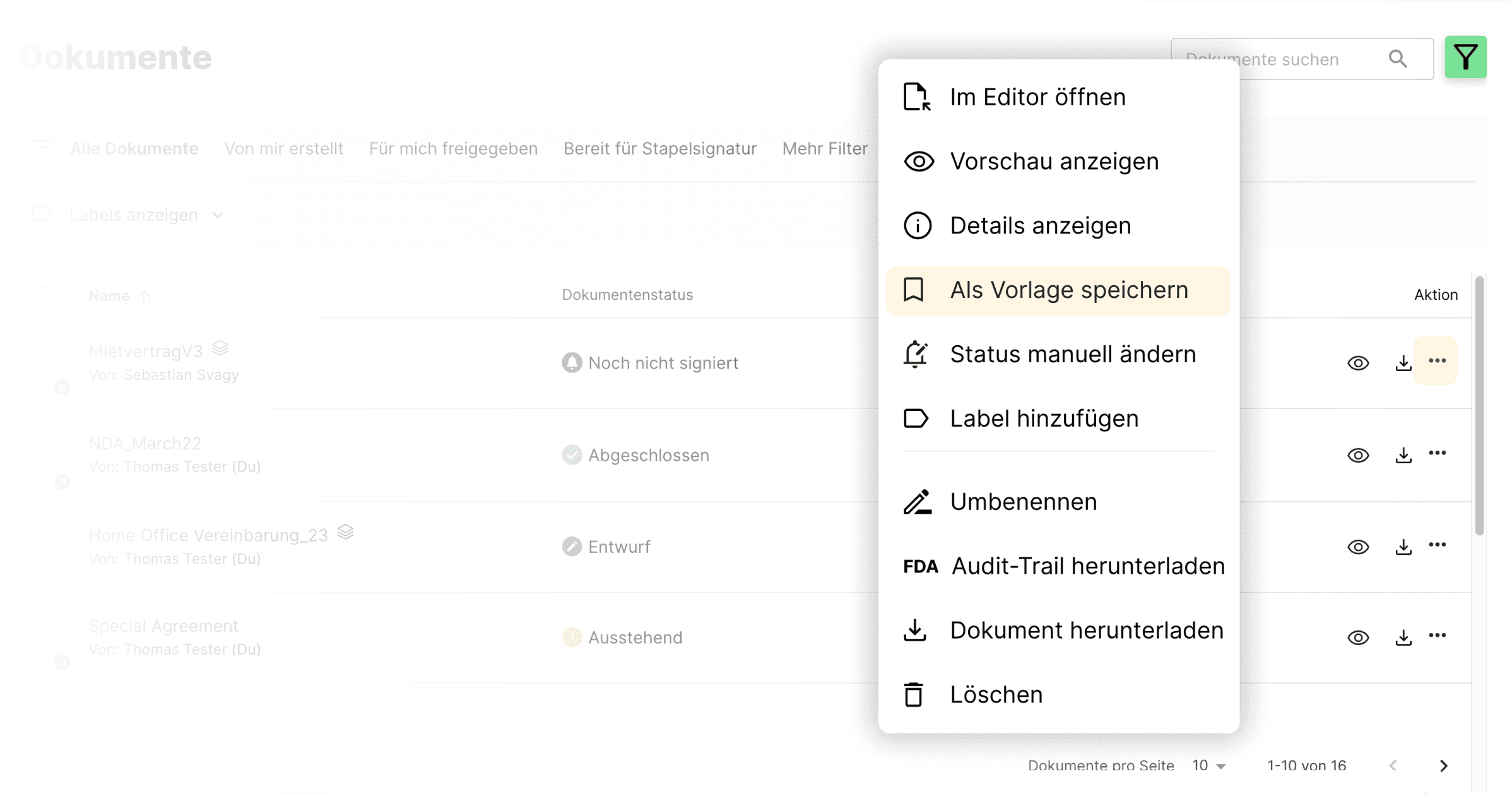
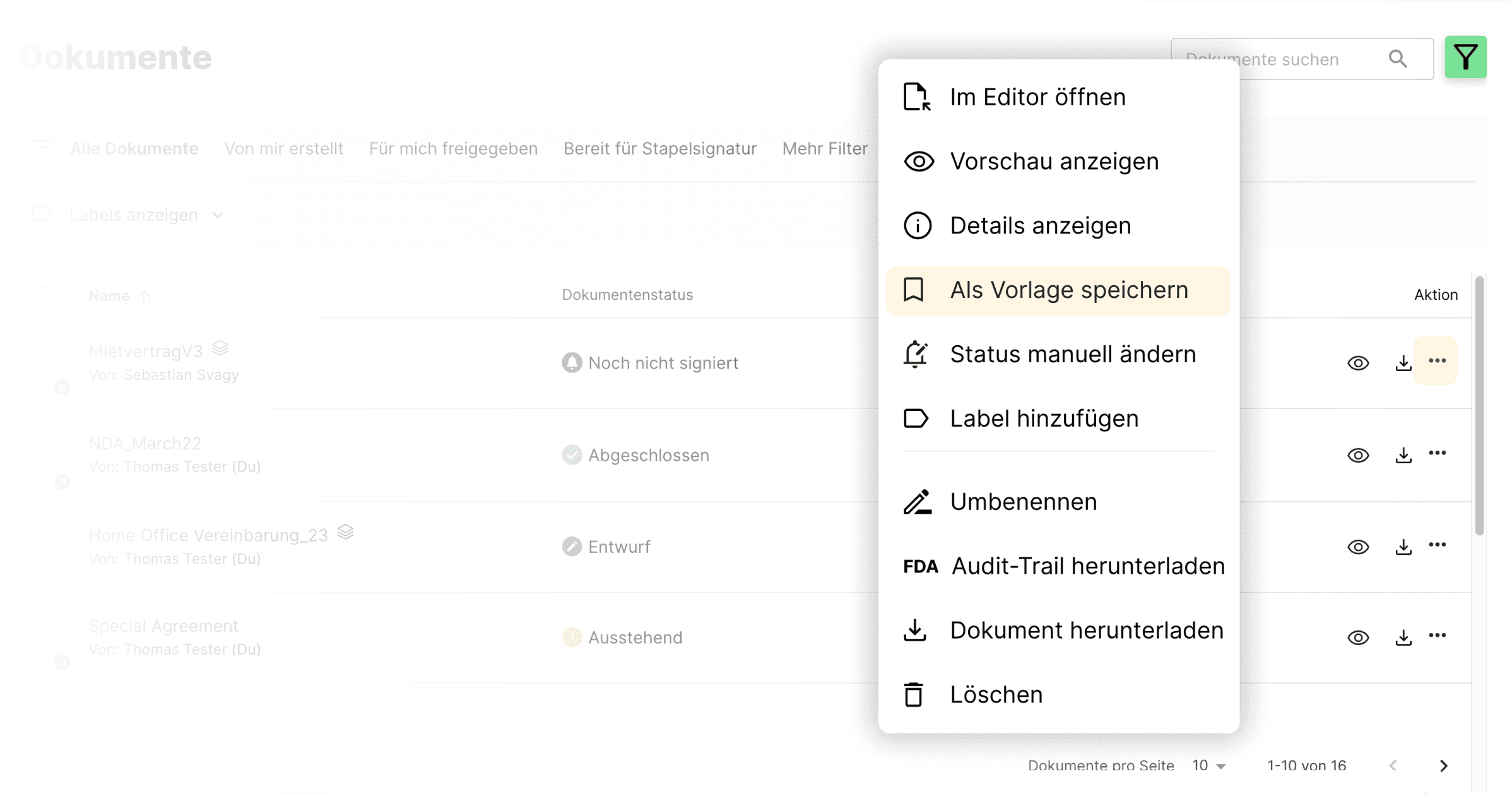
Crearea unui nou document din șablon
Pentru a utiliza un șablon, treceți la vizualizarea "Șabloane" din stânga. Aici veți găsi toate șabloanele pe care le-ați salvat deja. Dați pur și simplu clic pe un șablon salvat pentru a-l deschide în vizualizarea editor.
Când deschideți un șablon, puteți crea un document nou din șablon în partea de sus sau în bara din dreapta. Acest lucru înseamnă că creați o copie a șablonului care este salvată ca document nou în fila Documente ca proiect, fără a modifica șablonul original. Puteți edita și semna acest document ca de obicei sau îl puteți salva din nou ca șablon.
Făcând clic pe cele trei puncte de acțiune din dreapta, puteți șterge un șablon și, de asemenea, puteți crea și deschide un nou document direct din șablon.
Crearea unui nou document din șablon
Pentru a utiliza un șablon, treceți la vizualizarea "Șabloane" din stânga. Aici veți găsi toate șabloanele pe care le-ați salvat deja. Dați pur și simplu clic pe un șablon salvat pentru a-l deschide în vizualizarea editor.
Când deschideți un șablon, puteți crea un document nou din șablon în partea de sus sau în bara din dreapta. Acest lucru înseamnă că creați o copie a șablonului care este salvată ca document nou în fila Documente ca proiect, fără a modifica șablonul original. Puteți edita și semna acest document ca de obicei sau îl puteți salva din nou ca șablon.
Făcând clic pe cele trei puncte de acțiune din dreapta, puteți șterge un șablon și, de asemenea, puteți crea și deschide un nou document direct din șablon.
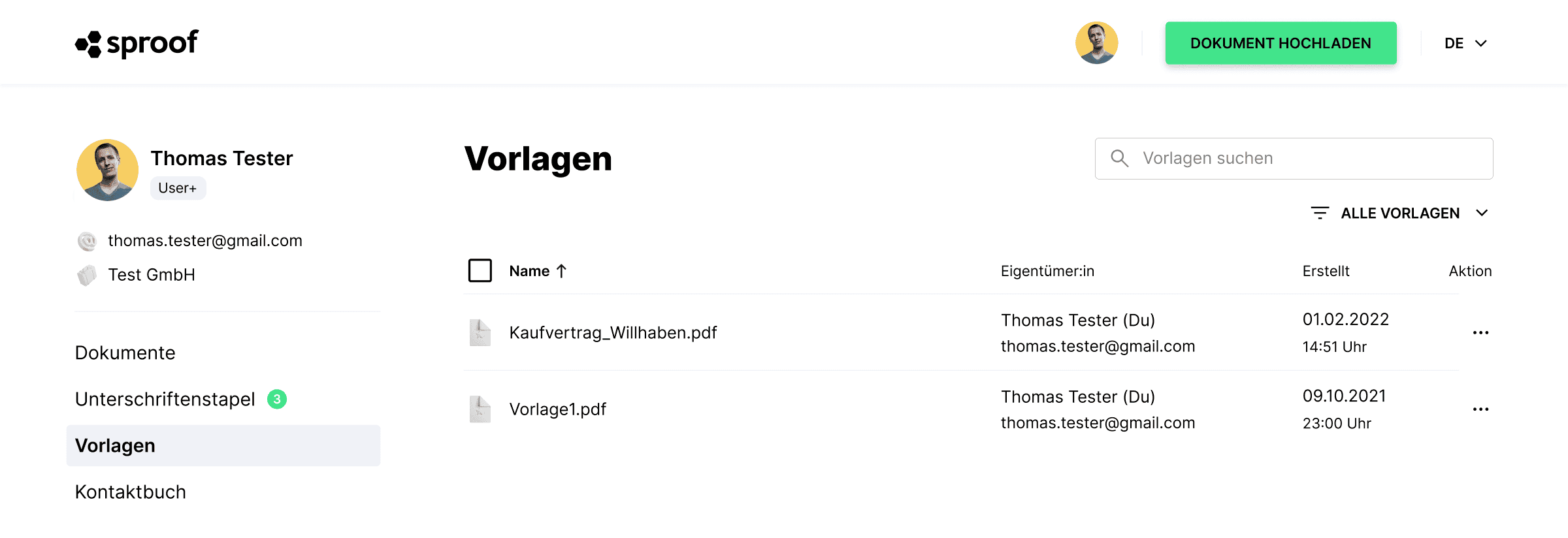
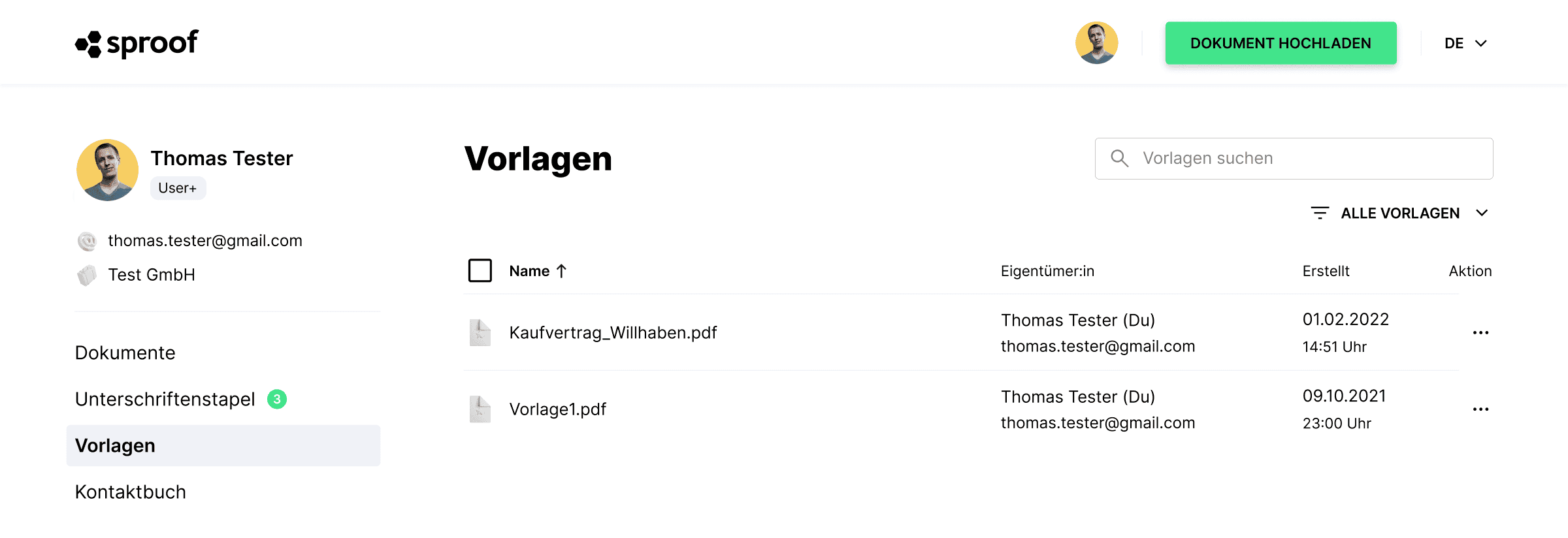
Partajarea legăturilor: Trimiteți copii ale șabloanelor pentru semnare.
Deschideți un șablon salvat. Faceți clic pe "Share link" (Partajare link ) dacă doriți să trimiteți documentul mai multor persoane în același timp, ca o scrisoare în serie. Fiecare destinatar va primi apoi propria versiune/copie a documentului și puteți trimite rapid și ușor documente în serie.
Atunci când faceți clic pe "Share link" (Partajați link-ul), puteți specifica o poziție a semnăturii și defini standardul de semnătură.
În etapa următoare, puteți copia link-ul și îl puteți trimite destinatarilor și semnatarilor doriți.
Partajarea legăturilor: Trimiteți copii ale șabloanelor pentru semnare.
Deschideți un șablon salvat. Faceți clic pe "Share link" (Partajare link ) dacă doriți să trimiteți documentul mai multor persoane în același timp, ca o scrisoare în serie. Fiecare destinatar va primi apoi propria versiune/copie a documentului și puteți trimite rapid și ușor documente în serie.
Atunci când faceți clic pe "Share link" (Partajați link-ul), puteți specifica o poziție a semnăturii și defini standardul de semnătură.
În etapa următoare, puteți copia link-ul și îl puteți trimite destinatarilor și semnatarilor doriți.
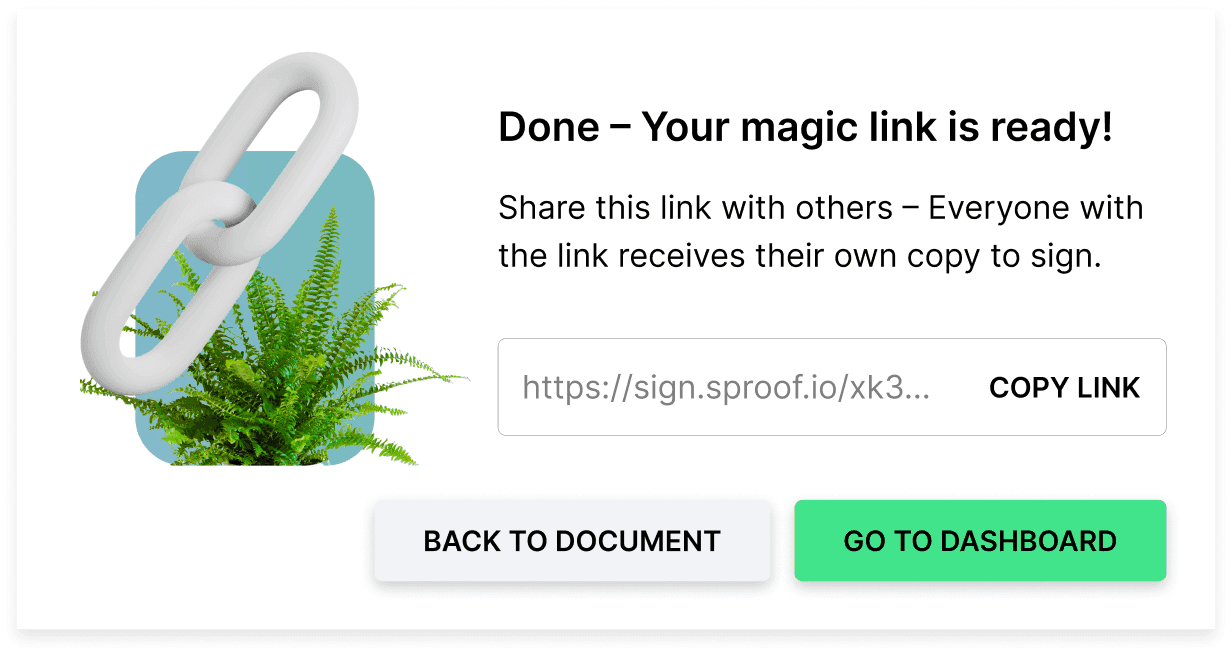
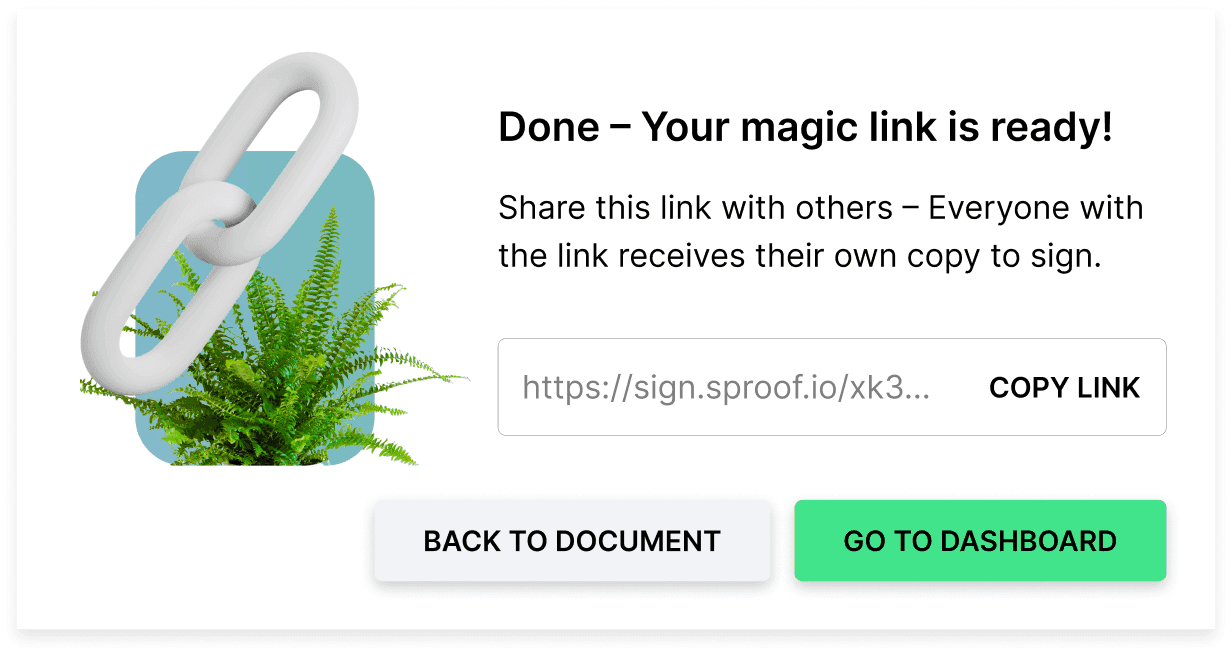
Odată ce cineva a semnat documentul, în tabloul de bord apare un nou document cu statutul "Completat". Pentru fiecare persoană pe care o invitați să semneze prin intermediul unui link și care semnează și ea, se creează un nou document finalizat. Apoi, puteți semna și dvs. acest document.
Cu toate acestea, cu această procedură, copia șablon poate fi semnată doar de o singură persoană! Dacă doriți ca mai multe persoane să semneze pe același document sau să-l semnați dumneavoastră, puteți face acest lucru prin crearea unui nou document bazat pe șablon.
Distracție plăcută la semnarea și trimiterea documentelor în serie.
Odată ce cineva a semnat documentul, în tabloul de bord apare un nou document cu statutul "Completat". Pentru fiecare persoană pe care o invitați să semneze prin intermediul unui link și care semnează și ea, se creează un nou document finalizat. Apoi, puteți semna și dvs. acest document.
Cu toate acestea, cu această procedură, copia șablon poate fi semnată doar de o singură persoană! Dacă doriți ca mai multe persoane să semneze pe același document sau să-l semnați dumneavoastră, puteți face acest lucru prin crearea unui nou document bazat pe șablon.
Distracție plăcută la semnarea și trimiterea documentelor în serie.